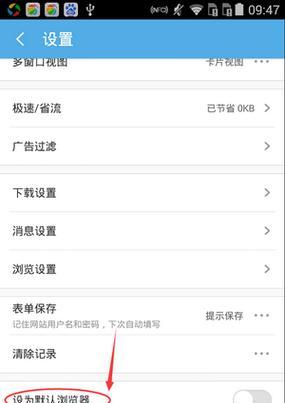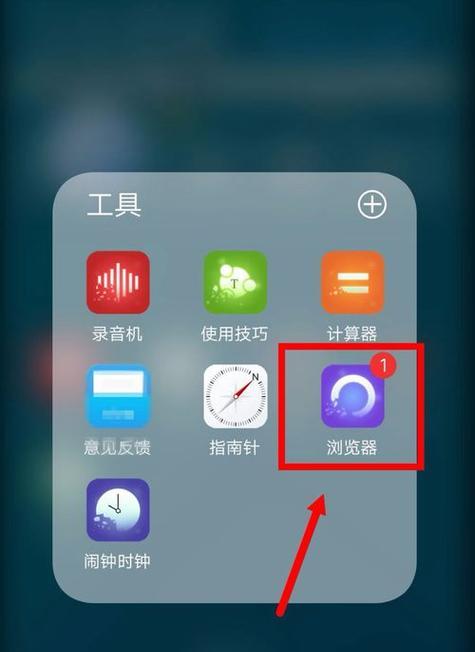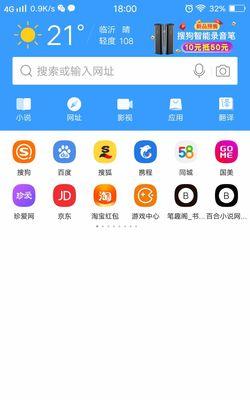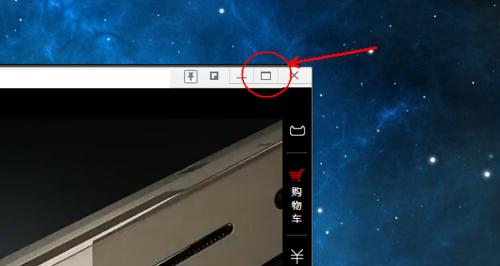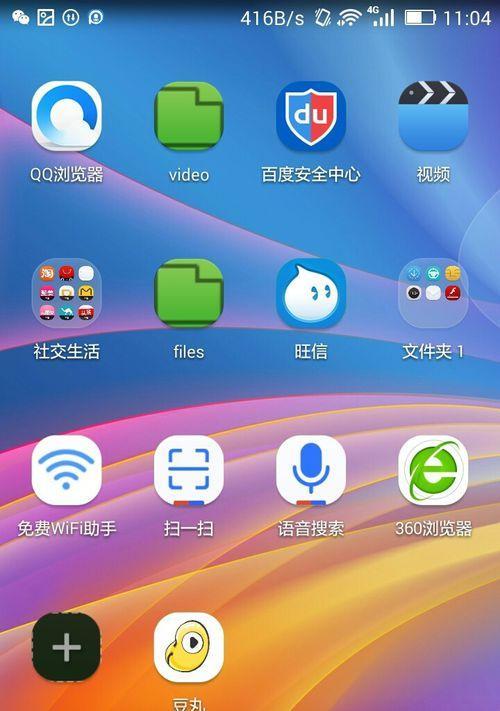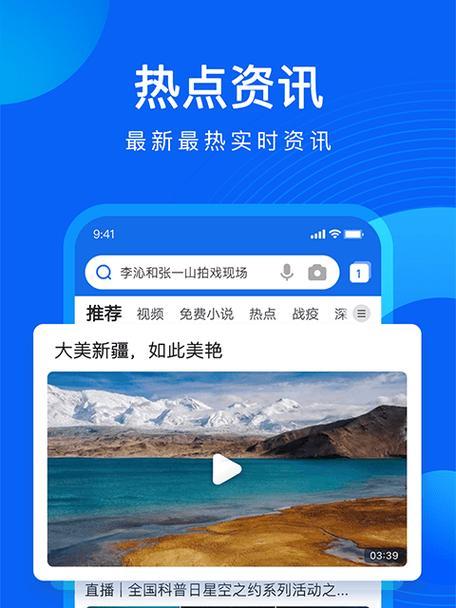平板调整电脑浏览器模式的方法是什么?如何优化浏览体验?
- 数码百科
- 2025-04-28 11:56:01
- 52
随着移动设备的普及,平板电脑已成为许多人的日常伴侣。但在使用平板电脑进行浏览时,有时需要调整浏览器模式以获得更佳的浏览体验。本文将详细介绍平板调整电脑浏览器模式的方法,并提供一系列优化浏览体验的实用技巧。
1.平板电脑浏览器模式的调整方法
1.1确定浏览器类型
您需要了解平板电脑上所使用的浏览器类型。目前主流的平板浏览器包括Chrome、Safari、Firefox等。不同浏览器的设置和调整方式可能有所不同。
1.2访问浏览器设置
在浏览器中,通常可以在右上角找到一个菜单图标(通常是三个点或者三条横线),点击后选择“设置”选项。在这里,您可以找到关于浏览器调整的详细设置。
1.3调整浏览器为电脑模式
大多数现代浏览器都支持直接切换到电脑模式。您可以在设置中寻找“设置网站为电脑版”或者“请求桌面站点”的选项,并开启它。这样,无论您访问哪个网页,浏览器都会以电脑模式呈现内容。
1.4使用浏览器插件
除了通过浏览器内置设置切换模式外,还可以安装第三方浏览器插件。以Chrome浏览器为例,您可以前往Chrome网上应用店搜索“User-AgentSwitcher”等插件,安装后可以在插件设置中调整浏览器伪装成特定类型的设备。
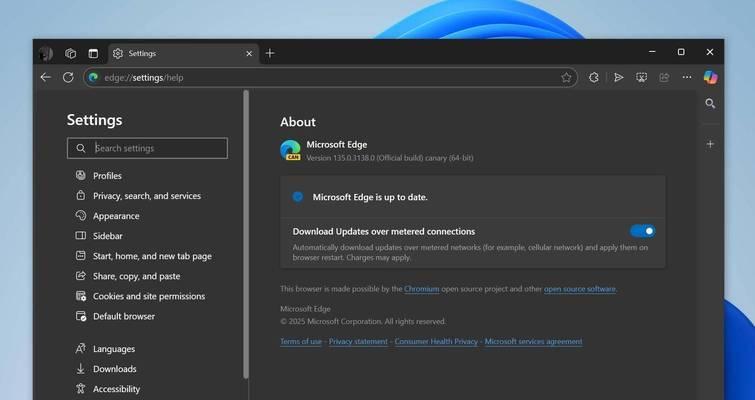
2.优化浏览体验的实用技巧
2.1网页字体大小调整
长时间在平板电脑上浏览可能会因为屏幕较小导致阅读疲劳。建议进入浏览器的“设置”中寻找字体大小调整选项,将其设置为更适合平板阅读的大小。
2.2阅读模式的使用
为了获得更好的阅读体验,许多浏览器提供了阅读模式或类似功能。该模式可以移除网页上的广告和无关内容,只保留文字和图片,为用户呈现一个干净的阅读界面。
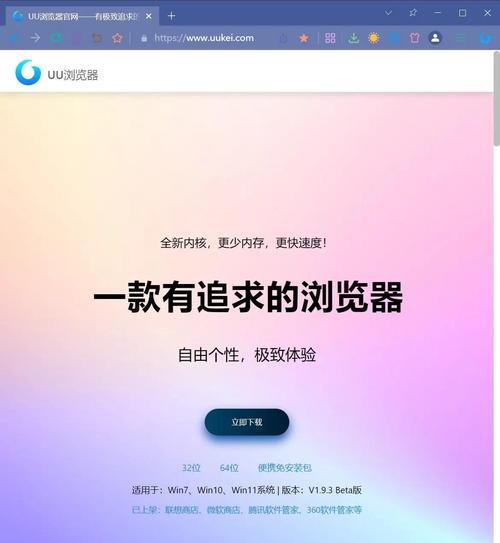
2.3清除缓存和历史记录
定期清理浏览器的缓存和历史记录不仅可以提高浏览器的运行速度,还可以保护您的浏览隐私。在浏览器设置中找到“清除浏览数据”选项,选择需要清除的时间范围并执行。
2.4启用弹窗阻止功能
弹窗是影响浏览体验的常见问题。大多数浏览器都允许您启用弹窗阻止功能。通过在浏览器设置中找到并开启此功能,可以有效减少不必要的干扰。
2.5调整网站访问权限
有时,某些网站在平板模式下访问可能会受到限制。您可以在浏览器设置中调整网站的权限设置,例如允许使用地理位置服务、摄像头等,以确保网站的完整功能可用。
2.6启用多窗口或标签页浏览
多窗口或标签页浏览可以帮助用户更好地管理多个正在浏览的网站。在浏览器的设置中,您可以找到并启用此功能,同时也可以设置快捷键以便更便捷地打开和切换标签页。
2.7选择合适的浏览器扩展
为了进一步提升浏览体验,您可以根据个人需要选择合适的浏览器扩展。如果您需要管理下载文件,可以选择一个功能强大的下载管理器扩展;如果希望增强隐私保护,可以考虑安装广告拦截和跟踪防护插件。
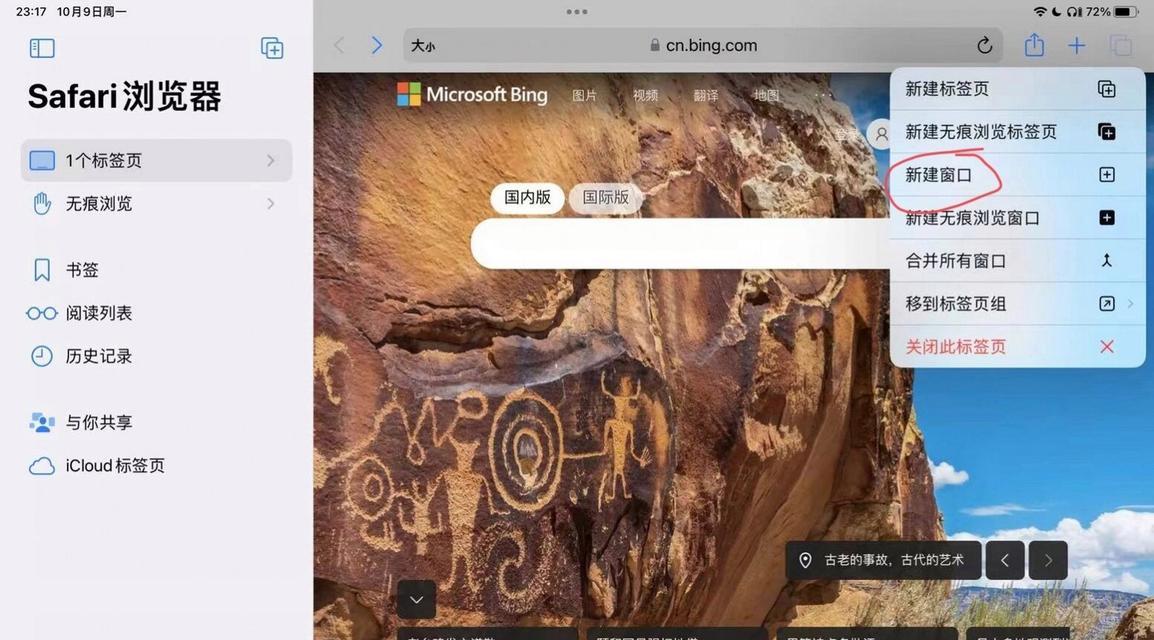
结语
平板电脑在调整浏览器模式后,能够更完美地呈现网页内容,而通过一系列的优化操作,可以进一步提升您的浏览体验。希望上述的详细介绍和实用技巧能够帮助您更高效、舒适地使用平板电脑浏览互联网。
如有任何问题或需要进一步的帮助,请随时查阅相关浏览器的帮助文档或访问专业网站获取最新信息。我们始终致力于为您提供最佳的网络浏览体验。
版权声明:本文内容由互联网用户自发贡献,该文观点仅代表作者本人。本站仅提供信息存储空间服务,不拥有所有权,不承担相关法律责任。如发现本站有涉嫌抄袭侵权/违法违规的内容, 请发送邮件至 3561739510@qq.com 举报,一经查实,本站将立刻删除。!
本文链接:https://www.ccffcc.com/article-9817-1.html